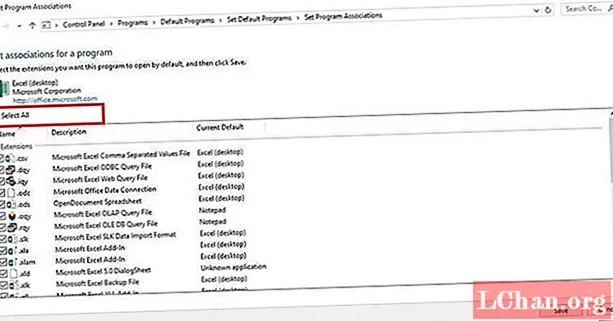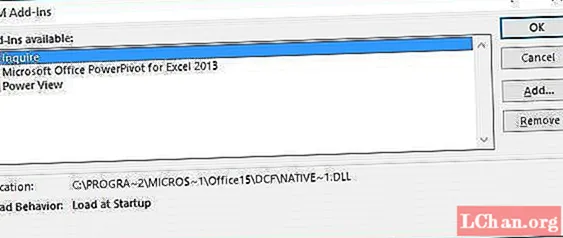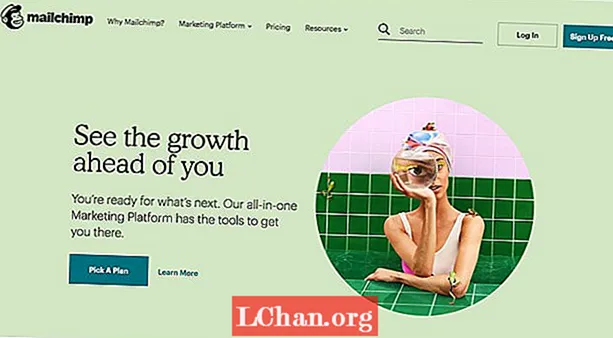Efni.
- Aðferð 1: Taktu hakið úr hunsa DDE reitinn
- Aðferð 2: Endurstilla Excel File Associations
- Aðferð 3: Viðgerð Microsoft Office
- Aðferð 4: Slökktu á viðbótum
- Aðferð 5: Slökktu á hröðun vélbúnaðargrafíkar
- Aðferð 6: Hafðu samband við Microsoft Support
- Ábending um bónus: Hvernig á að opna dulkóðaða Excel skrá
- Yfirlit
Nokkrir notendur Microsoft Excel upplifðu nokkur vandamál með Excel skrá opnast ekki. Ef þú ert að fást við sams konar mál ertu bara kominn á réttan stað. Það eru tímar þegar mikilvægt Excel þitt opnar bara ekki á réttum tíma. Stundum, jafnvel eftir að tvísmella á Excel skrána, sérðu að Excel er opnað en skráin opnast ekki. Í stuttu máli er forritið hleypt af stokkunum en það eina sem þú sérð er auður hvítur skjár. Excel skjalið sem ekki er opnað að fullu er hér fyrir þig í þessu tilfelli. Í greininni hér að neðan muntu kynnast mismunandi en einföldum lausnum fyrir Excel sem ekki opna vandamál.
- Aðferð 1: Taktu hakið úr hunsa DDE reitinn
- Aðferð 2: Endurstilla Excel File Associations
- Aðferð 3: Viðgerð Microsoft Office
- Aðferð 4: Slökktu á viðbótum
- Aðferð 5: Slökktu á hröðun vélbúnaðargrafíkar
- Aðferð 6: Hafðu samband við Microsoft Support
Aðferð 1: Taktu hakið úr hunsa DDE reitinn
Meirihluti tímanna, og sá algengasti, ástæðan fyrir Excel skránni opnar ekki vandamál er sú að þú hefur valið valkostinn „Hunsa önnur forrit sem nota Dynamic Data Exchange (DDE).“ Það sem DDE gerir er: þegar þú tvísmellir sendir það skilaboð til forritsins. Þessi aðferð gefur frekari leiðbeiningar um að opna tvísmellt skrána eftir þig. Fylgdu skrefunum hér að neðan til að taka hakið úr hunsa DDE reitinn.
Skref 1: Opnaðu Excel. Fréttaskrá verður opnuð. Farðu nú í File Options.

Skref 2: Hér færðu Advanced valkost. Sláðu inn þennan valkost. Finndu flipann Almennt þar sem þú munt finna „Hunsa önnur forrit sem nota Dynamic Data Exchange (DDE)“ reitinn.
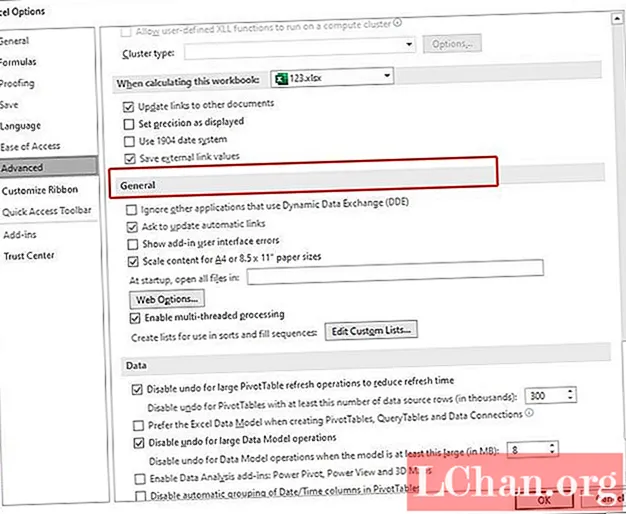
Skref 3: Hakaðu úr reitnum áður en „Hunsa önnur forrit sem nota Dynamic Data Exchange (DDE).“ Til að vista gerðar breytingar, smelltu á Ok.
Þetta er nauðsynlegt því ef þú velur að hunsa mun Excel hunsa allar DDE leiðbeiningar sem sendar eru frá öðrum forritum. Þess vegna opnar það ekki skrána sem þú hefur tvísmellt á.
Aðferð 2: Endurstilla Excel File Associations
Það eru líkur á því að stillingum Excel File Associations hafi verið breytt; og þess vegna mun excel skráin þín ekki opnast. Prófaðu að endurstilla þetta og athugaðu hvort Excel opnist eftir endurstillingu. Fylgdu eftirfarandi skrefum til að gera það.
Skref 1: Hægri smelltu á Start hnappinn.
Skref 2: Farðu núna í stjórnborðsforrit Sjálfgefin forrit Stilltu sjálfgefin forrit. Hér verður leitað að vanræksluforritunum þínum.
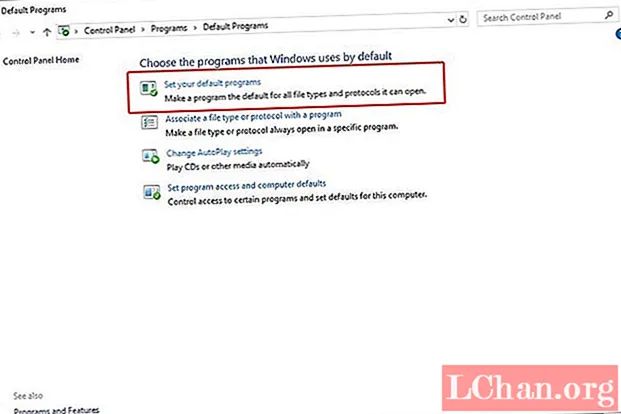
Skref 3: Finndu Excel á listanum sem birtist og smelltu á það. Smelltu nú á valkostinn „Veldu sjálfgefið fyrir þetta forrit“. Að þessu loknu birtist skjámynd Setja program samtök.
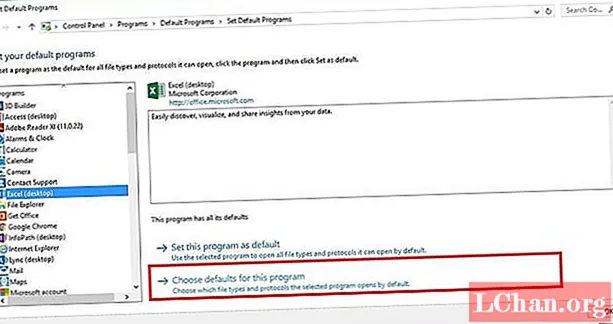
Skref 4: Merktu við Veldu allt kassann og smelltu á Vista í lagi. Þú hefur nú núllstillt stillingar Excel File Associations.
Aðferð 3: Viðgerð Microsoft Office
Svo í staðinn fyrir skrána þína er Microsoft Office kannski að fást við eitthvað af hinu málinu og þess vegna er það ástæðan fyrir því að Excel skráin opnast ekki með tvísmelli. Fylgdu eftirfarandi skrefum til að leysa Excel mun ekki opna vandamál.
Skref 1: Hægri smelltu á Start hnappinn. Farðu núna í Stjórnborðsforrit Fjarlægðu forrit Microsoft Office.
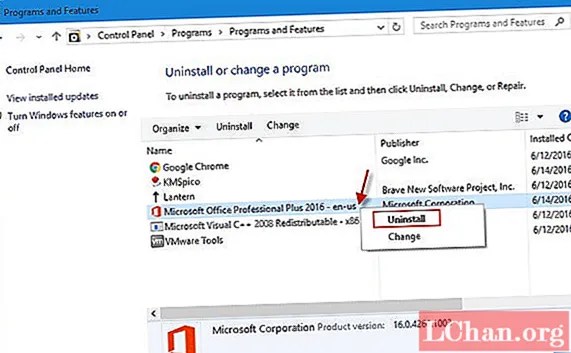
Skref 2: Smelltu á Microsoft Office. Veldu núna Change Online Repair Repair. Með þessu verður Microsoft Office þitt gert við og öllum villum innan hennar verður einnig eytt. Ekki gleyma að endurræsa kerfið þegar viðgerðarferlinu er lokið.
Aðferð 4: Slökktu á viðbótum
Almennt eru viðbótin sem geta valdið vandamálum við að opna einhverjar Excel skjöl COM viðbót og Excel viðbót. Nauðsynlegt er að slökkva á þessum viðbótum í einu til að gera vandamálið óvirkt, prófa eða útrýma því. Fylgdu eftirfarandi skrefum til að gera það.
Skref 1: Opnaðu Excel. Flettu nú að viðbætur við File Options.
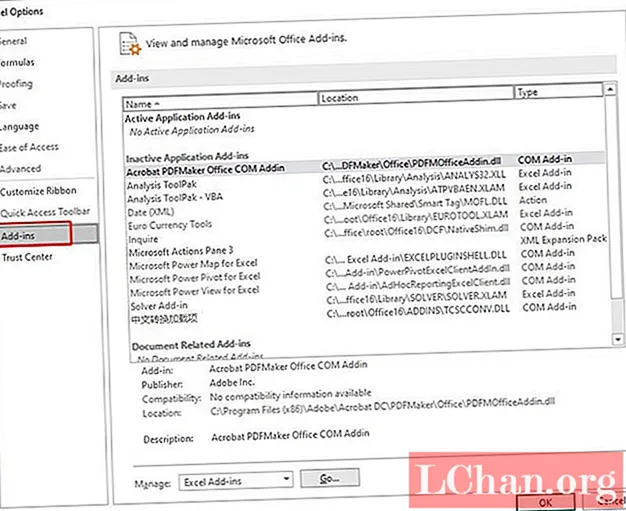
Skref 2: Neðst í glugganum finnurðu Stjórna. Veldu COM viðbót í fellivalmyndinni og bankaðu á Go.
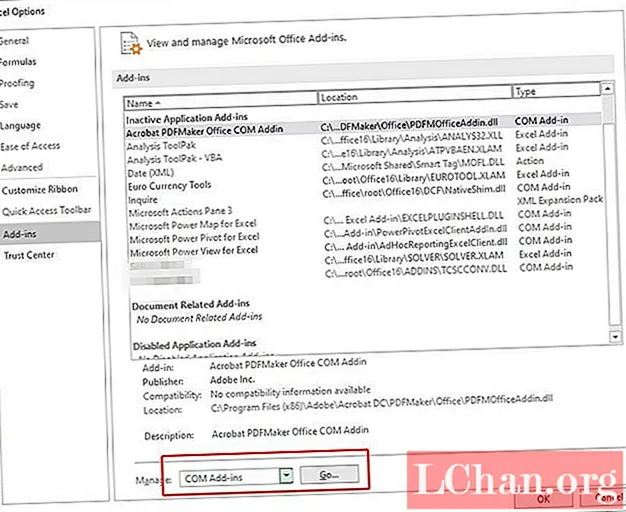
Skref 3: Í opna kassanum skaltu hreinsa eina viðbót og bankaðu á Ok. Endurræstu Excel til að staðfesta hvort vandamálið sé leyst. Ef vandamálið er enn viðvarandi skaltu fylgja ofangreindum skrefum varðandi mismunandi viðbætur þar til vandamálið er leyst.
Aðferð 5: Slökktu á hröðun vélbúnaðargrafíkar
Ef þú ert ennþá frammi fyrir Excel skránni sem ekki er opnuð, reyndu að slökkva á hröðun grafíkbúnaðarins. Fylgdu eftirfarandi skrefum til að gera það.
Skref 1: Opnaðu Excel. Farðu í File Options Advanced Display.
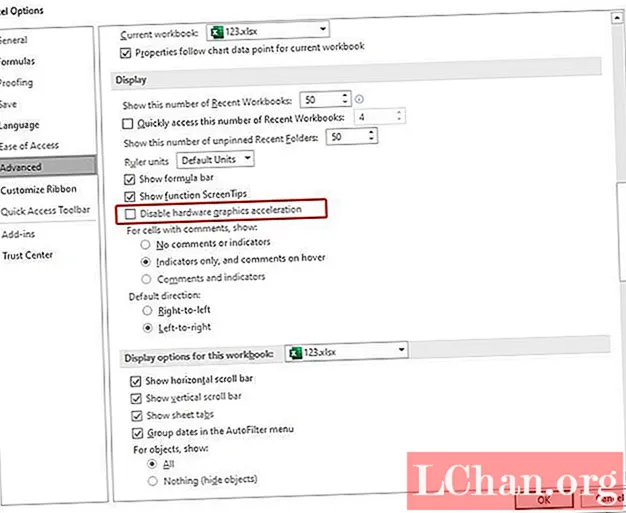
Skref 2: Hér finnurðu Valkost fyrir óvirkan hröðun vélbúnaðar. Athugaðu kassann fyrir hann. Smelltu núna á Ok.
Aðferð 6: Hafðu samband við Microsoft Support
Endanlega lausnin ef einhver aðferðin skilar þér ekki árangri er að hafa samband við stuðning Microsoft. Það kemur þér eflaust út úr ógöngunum ef Excel skráin þín opnast ekki. Þeir munu mögulega leysa mál þitt og geta einnig gefið þér ástæðuna á bak við það.
Ábending um bónus: Hvernig á að opna dulkóðaða Excel skrá
Hingað til höfum við séð hvað við eigum að gera ef Excel skráin þín opnast ekki. En hvað ef skjalið þitt er opnað en það er á dulkóðuðu formi? Þú þarft alvarlega að afkóða það til að skoða innihaldið í því! Við fengum lausn fyrir það líka. PassFab fyrir Excel er einn besti hugbúnaðurinn til að opna dulkóðaðar Excel skrár. Það hjálpar þér að afkóða Excel áreynslulaust og án mikilla skrefa. Glaðningur á kökunni er-það er ekkert gagnatap á meðan afkóðun fer fram! Fylgdu skrefunum hér að neðan til að opna dulkóðaða Excel skrána á nokkrum sekúndum.
Skref 1: Niðurhalaðu fyrst og settu PassFab fyrir Excel upp á kerfinu þínu. Aðalviðmótið mun birta Bæta við hnappinn.
Skref 2: „Bæta við“ valkostinum mun hjálpa þér að flytja dulkóðaða skrána inn í PassFab Excel lykilorðabata hugbúnaðinn.

Skref 3: Farðu nú í valkostinn fyrir endurheimt lykilorðs og bankaðu á miðunarbataham þinn.

Skref 4: Á engum tíma birtist gluggi sem segir að skráin afkóðast með góðum árangri. Pikkaðu á Ok.

Þú hefur afkóðað Excel skrána án taps á gögnum. Til hamingju! Við the vegur, þú getur horft á þessa vídeó leiðbeiningar um hvernig á að nota það líka ef þú hefur áhuga á.
Yfirlit
Ofangreind grein sýnir mismunandi lausnir til að takast á við Excel skjöl sem ekki opna málið. Þar að auki gefur það smám saman upplýsingar um að nota PassFab fyrir Excel ef þú þarft að opna dulkóðaða skrá með auðveldum hætti. Við vonum að lausnirnar vinni. Deildu dýrmætum athugasemdum þínum með því einfaldlega að kommenta hér að neðan.